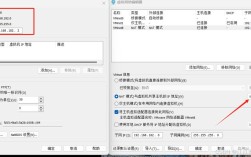在CentOS系统上安装ownCloud是一个相对直接的过程,但需要遵循一系列步骤来确保系统的兼容性和安全性,以下是详细的安装指南:
一、前提条件
在开始安装之前,请确保满足以下前提条件:

1、操作系统:CentOS 7或CentOS 8。
2、权限:以root用户或具有sudo权限的用户身份登录。
3、软件依赖:已安装MariaDB、Apache和PHP(推荐PHP 7.2或7.3)。
二、创建数据库
ownCloud支持多种数据库后端,包括SQLite、Oracle、PostgreSQL、MariaDB和MySQL,这里我们使用MariaDB作为示例。
1、登录MariaDB:
sudo mysql u root p
2、创建数据库:
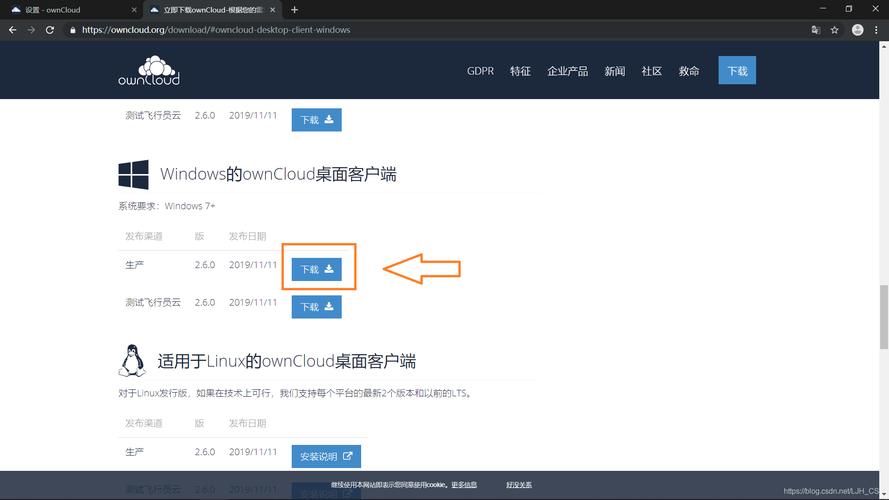
CREATE DATABASE owncloud CHARACTER SET utf8mb4 COLLATE utf8mb4_general_ci;
3、创建数据库用户并授权:
GRANT ALL ON owncloud.* TO 'ownclouduser'@'localhost' IDENTIFIED BY 'strongpassword'; FLUSH PRIVILEGES; EXIT;
三、安装Apache和PHP模块
ownCloud是一个PHP应用,因此需要安装Apache和必要的PHP模块。
1、安装Apache:
sudo dnf install httpd y sudo systemctl start httpd sudo systemctl enable httpd
2、安装PHP及其扩展:
sudo dnf install php phpcurl phpgd phpintl phpjson phpldap phpmbstring phpmysqlnd phpxml phpzip phpopcache y sudo systemctl restart httpd
四、下载并安装ownCloud
1、下载ownCloud:
访问ownCloud官网下载页面,选择最新版本的压缩包进行下载。
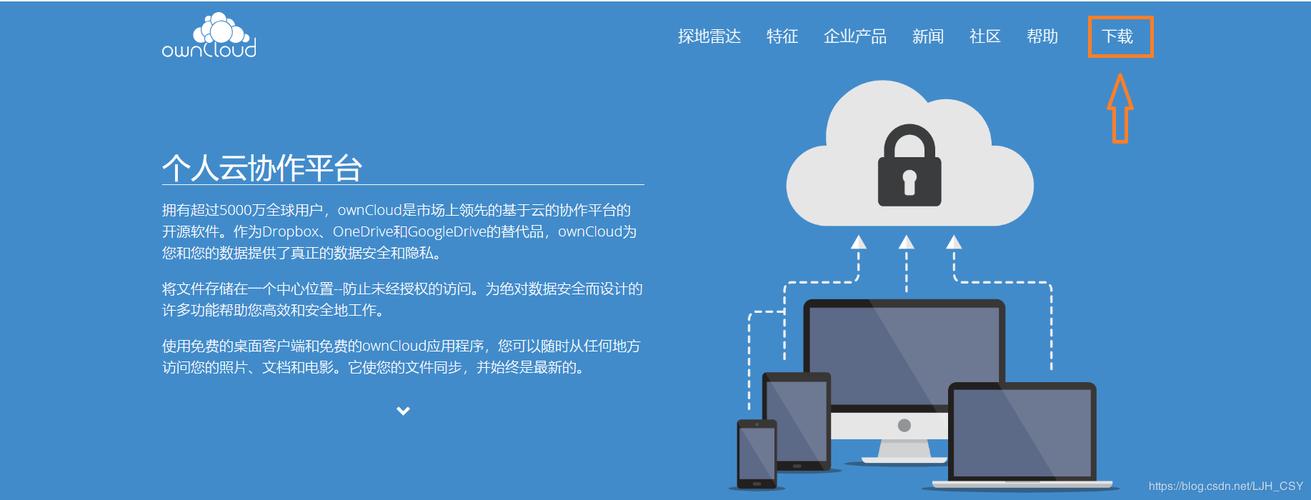
wget https://download.owncloud.org/community/owncloud10.3.2.tar.bz2 P /tmp
2、解压到Web目录:
sudo tar jxf /tmp/owncloud10.3.2.tar.bz2 C /var/www
3、设置文件权限:
sudo chown R :apache /var/www/owncloud sudo chcon R t httpd_sys_rw_content_t /var/www/owncloud
五、配置Apache
1、创建ownCloud配置文件:
sudo nano /etc/httpd/conf.d/owncloud.conf
2、添加以下内容:
Alias /owncloud "/var/www/owncloud/"
<Directory "/var/www/owncloud">
Options +FollowSymlinks
AllowOverride All
<IfModule mod_dav.c>
Dav off
</IfModule>
SetEnv HOME /var/www/owncloud
SetEnv HTTP_HOME /var/www/owncloud
</Directory>3、重启Apache服务:
sudo systemctl restart httpd
六、完成ownCloud安装
1、访问安装页面:
打开浏览器,访问http://your_domain_or_ip/owncloud,按照页面提示完成安装,输入之前创建的数据库信息、管理员用户名和密码等。
2、防火墙设置(如果适用):
sudo firewallcmd permanent addservice=http sudo firewallcmd permanent addservice=https sudo firewallcmd reload
通过以上步骤,您已经在CentOS系统上成功安装了ownCloud,并配置了基本的运行环境,ownCloud作为一个开源的自建云平台,提供了丰富的功能和良好的可扩展性,是替代商业云存储解决方案的一个优秀选择。
FAQs
1、Q: ownCloud安装后无法访问怎么办?
A: 首先检查Apache服务是否正常运行,然后确认防火墙设置是否允许HTTP和HTTPS流量,如果问题依旧存在,检查ownCloud配置文件和日志文件以获取更多错误信息。
2、Q: ownCloud如何升级到最新版本?
A: 升级ownCloud之前,建议备份现有数据和配置文件,按照官方文档中的升级指南进行操作,通常涉及下载新版本的压缩包、解压并覆盖旧文件、更新数据库结构等步骤。